有很多win7系统的用户升级win8系统后,对新的系统还不是很了解。在使用win8系统会出现一些问题,开始菜单经常存放着一些程序软件。但是有时候开始菜单会突然消失。那么win8系统开始菜单突然消失了我们要怎么呢?接下来小编就跟大家分享一下win8开始菜单如何还原的方法。
win8开始菜单如何还原的方法:
方法一:
1、首先进入传统桌面,在空白处右键打开菜单,选择“新建—文本文档”,然后打开新建的txt文件,输入下面文字,然后保存该文件,然后把文件的后缀改为“回复菜单栏.reg”的样式。
Windows Registry Editor Version 5.00
[HKEY_CLASSES_ROOT\lnkfile]
“IsShortcut”=“”
[HKEY_CLASSES_ROOT\piffile]
“IsShortcut”=“”
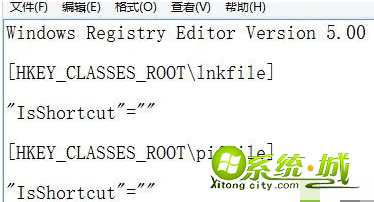
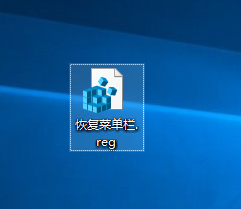
方法二:
1、首先我们打开注册表编辑器,方法快捷键“Win+R”然后输入“regedit”命令。
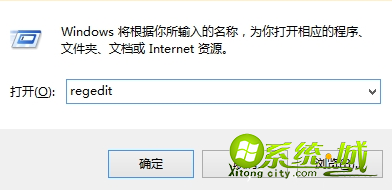
2、进入注册表编辑器之后点击左侧栏依次展开HKEY_CURRENT_USER\Software\Microsoft\Windows\CurrentVersion\Explorer
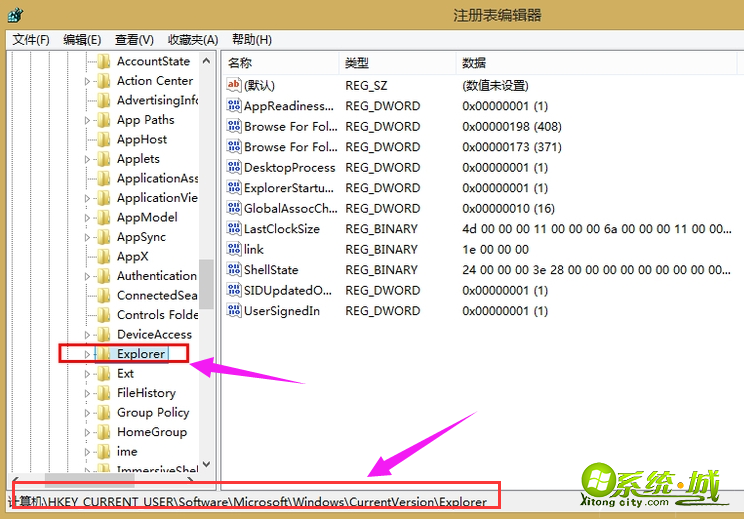
3、在Explorer右侧栏找到RPEnabled,将其值从1改为0即可。
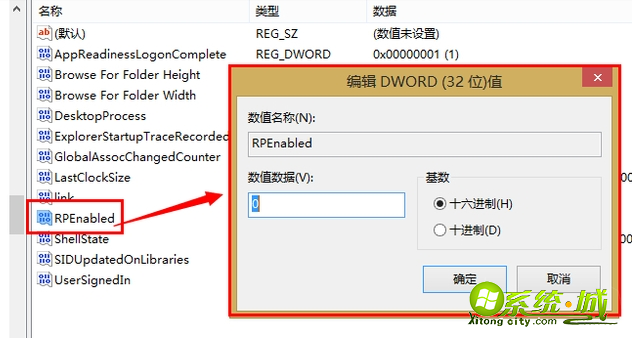
方法三:
1、下载Win8优化大师轻松定制Windows开始菜单,进入主界面这里我们可以看到几项Win8相关优化,我们选择“‘开始’屏幕”选项进入。
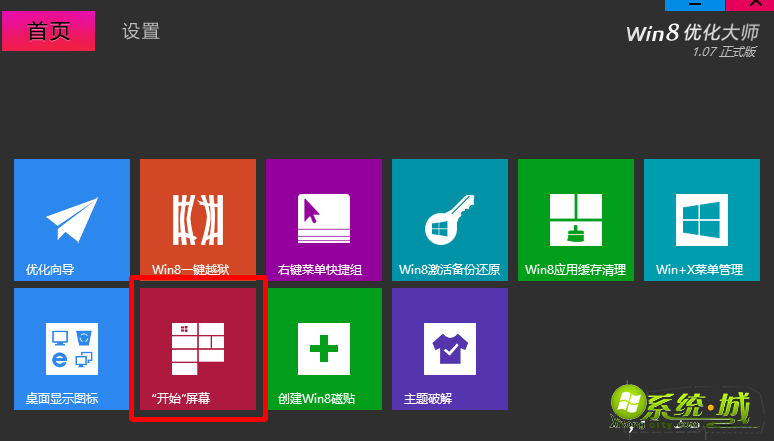
2、看到都是开始屏幕的主题,勾选之后每5分钟自动更新一次,当然前提是要开始Win8优化大师哟。
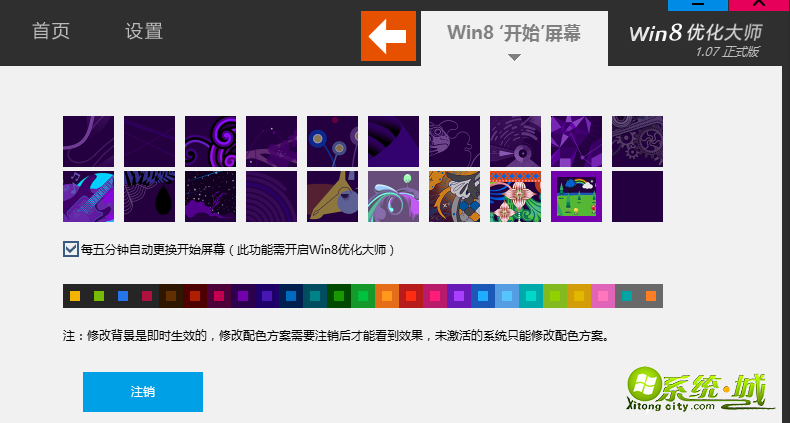
3、点击“注销”重启电脑我们会发现,开始菜单已经发生改变了,是不是找回了Win7/WinXP的感觉了。如果想切换回Win8的话直接卸载掉Win8优化大师软件。
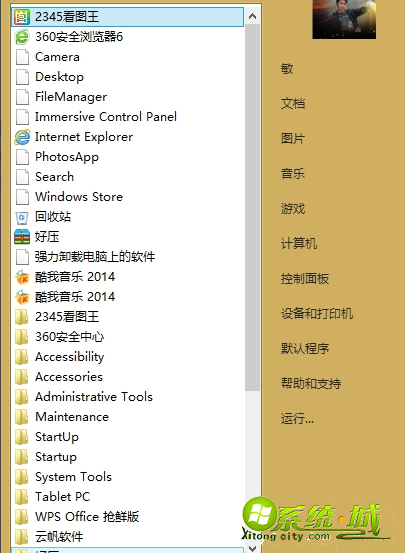
以上就是win8开始菜单如何还原的三种方法,还有不会的小伙伴们可以根据以上的步骤一个个方法来尝试哦,希望能帮助到您。
热门教程
网友评论